Cómo reparar el error de desarrollo 6634 en Windows 10/11
Publicado: 2022-10-04Una cosa que no quiere que suceda en el calor de una sesión de juego de Call of Duty: Warzone es un error que lo saque del lobby.
Aun así, es posible que pueda soportar perder el juego si aparece el error cuando recién comienza su botín. Pero tendrás más razones para preocuparte si el juego falla hacia el final del partido.
Uno de esos molestos errores es el error de desarrollo 6634. El problema ha existido por un tiempo y continúa afectando a los jugadores en diferentes intervalos.
En este artículo, le mostraremos cómo corregir el error de desarrollo 6634 en Warzone en Windows 10 y Windows 11.
¿Qué es el error de desarrollo 6634 en Warzone en Windows 11 y Windows 10?
Muchos errores de desarrollo ocurren en Call of Duty: Warzone por diferentes razones, desde problemas relacionados con el juego hasta fallas del sistema. El error de desarrollo 6634 es uno de ellos, pero se sabe que aparece más en las computadoras con Windows.
Este error en particular podría aparecer porque el controlador de su tarjeta gráfica o el sistema operativo no están actualizados, tiene archivos de juego problemáticos o hay un problema con su sombreador.
Pero con la solución correcta, podrá resolver el problema para siempre. Afortunadamente, hemos compilado las mejores correcciones sobre cómo deshacerse del error de desarrollo en Warzone.
Vamos a empezar.
Confirme los requisitos de su sistema
Si acabas de empezar a jugar a COD: Warzone o lo instalaste en otra computadora, considera verificar que las especificaciones del sistema cumplan con los requisitos mínimos del juego.
Los requisitos del juego son moderados, por lo que la mayoría de las PC modernas para juegos deberían poder ejecutarlo sin problemas. Dicho esto, no debe pasar a otros pasos de solución de problemas sin confirmar la compatibilidad de su computadora con Warzone.
Para empezar, necesitas un sistema operativo Windows de 64 bits para ejecutar el juego y nada por debajo de Windows 10 funcionará.
Debe tener al menos 8 gigabytes de RAM y 175 gigabytes de espacio de almacenamiento libre en el disco duro.
Tu PC debe estar equipado con, al menos, la tarjeta gráfica Nvidia GeForce GTX 670 o 1650 o Radeon HD 7950 de AMD.
Puede comprobar estos detalles en el menú de la herramienta de diagnóstico de DirectX.
Para hacer eso, abra el cuadro de diálogo Ejecutar (use Win + R), luego escriba "dxdiag" en el cuadro de texto y presione el botón Enter del teclado. Puede verificar los requisitos de su PC en la sección Información del sistema de la pestaña Sistema. Para verificar los detalles de su tarjeta gráfica, diríjase a la pestaña Pantalla 2.
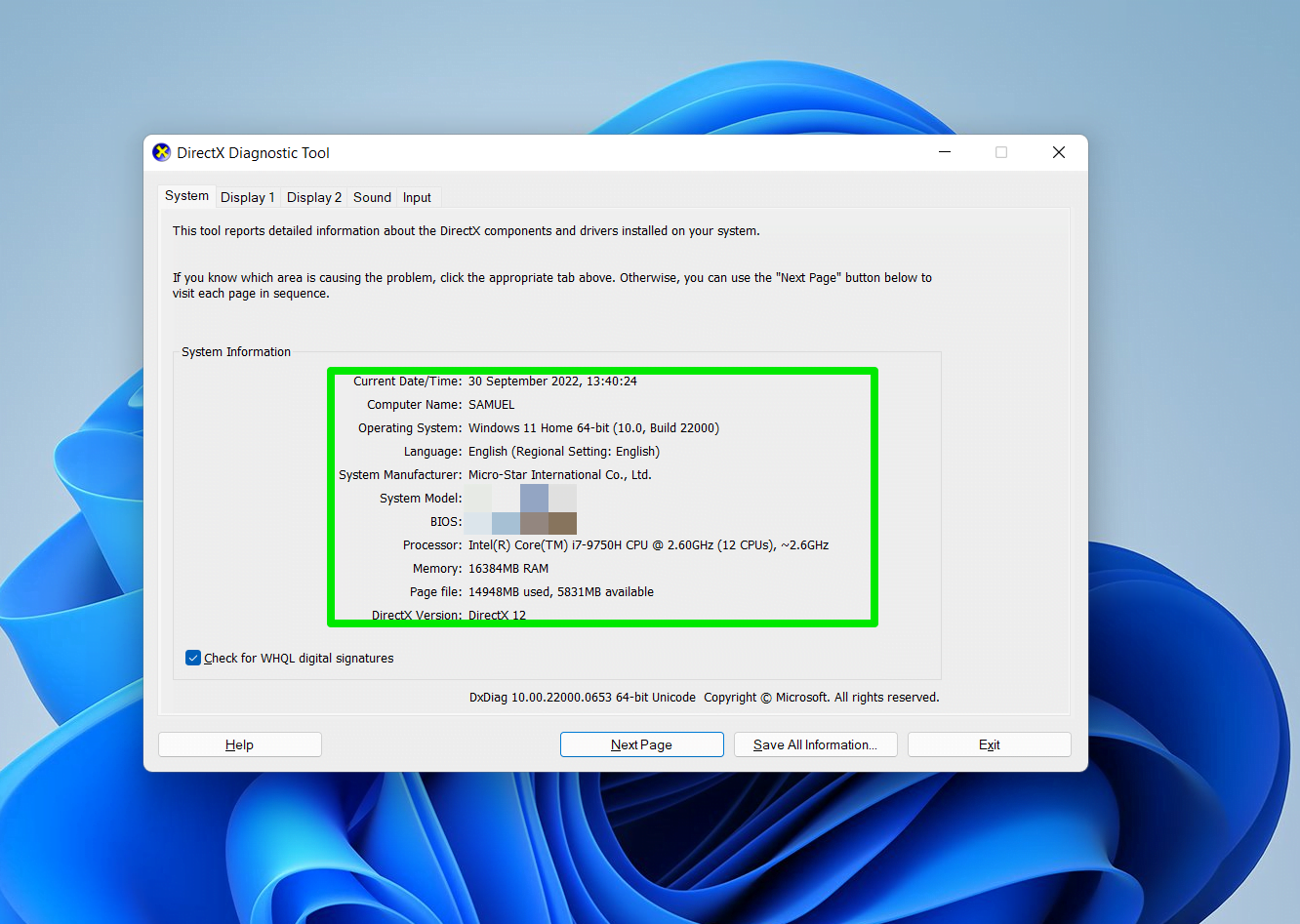
Si su sistema no cumple con los requisitos mínimos del juego, eso podría explicar el error de desarrollo. Puede continuar leyendo si su computadora está bien equipada para ejecutar Call of Duty: Warzone.
Instalar actualizaciones de Windows
Las actualizaciones de Windows vienen con componentes y recursos críticos que permiten que su sistema operativo funcione sin problemas. Call of Duty: Warzone requiere que la mayoría de estos componentes funcionen sin problemas.
El error de desarrollo 6634 puede estar apareciendo porque su computadora carece de algunos componentes del sistema operativo actualizados. Estos podrían ser el último .NET Framework o el paquete de tiempo de ejecución de DirectX.
Entonces, actualice su PC y verifique si eso resuelve el problema.
Aquí se explica cómo descargar e instalar las últimas actualizaciones de Windows en Windows 10:
- Vaya al menú Inicio y haga clic en el icono Configuración. También puede hacer clic con el botón derecho en el botón Inicio y seleccionar Configuración en el menú.
- Después de que aparezca Configuración, haga clic en el botón Actualizar y seguridad.
- Ahora, haga clic en el botón Buscar actualizaciones si el cliente no comienza a buscar actualizaciones automáticamente.
- También debe hacer clic en el botón Descargar e instalar junto a la función o las actualizaciones de calidad en la página.
- Una vez que la herramienta complete las descargas, es posible que deba reiniciar su computadora.
Siga estos pasos si está ejecutando una computadora con Windows 11:
- Presione el botón Inicio en su teclado y haga clic en el engranaje de Configuración.
- Después de que aparezca la página de Configuración, diríjase a la esquina superior derecha y haga clic en Windows Update. También puede hacer clic en Windows Update en la parte inferior del panel izquierdo.
- Después de que aparezca la página de Windows Update, haga clic en Buscar actualizaciones y permita que la herramienta busque las últimas actualizaciones e instálelas.
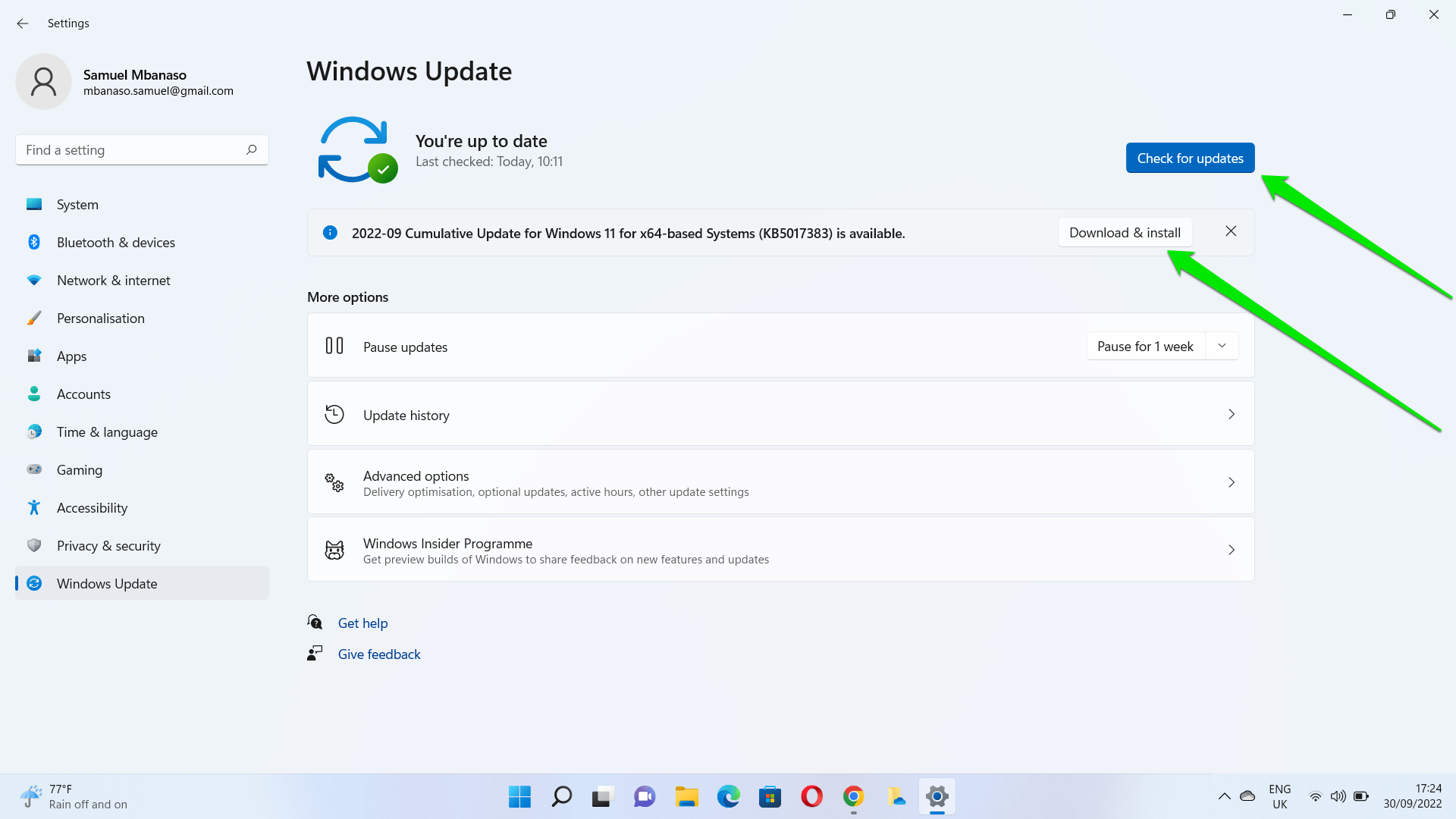
- Ahora, reinicie su sistema una vez que la descarga esté completa y lista para instalar.
Actualizar controlador de tarjeta gráfica
Los juegos de la serie Call of Duty generalmente fallan cada vez que una PC experimenta fallas relacionadas con los gráficos. Estos fallos a menudo se deben a problemas con el controlador de la tarjeta de visualización.
El controlador puede estar dañado o desactualizado. Dado que transmite mensajes entre el sistema operativo y la pieza de hardware, su juego siempre encontrará problemas cada vez que funcione mal.
Por lo tanto, actualice el controlador de la tarjeta gráfica y verifique si es la causa del error.
Hay diferentes formas de actualizar el controlador, desde usar el cliente de Windows Update hasta usar un servicio confiable de terceros.
Uso de la actualización de Windows
Siga estos pasos para Windows 10:
- Inicie la aplicación Configuración y haga clic en Actualización y seguridad.
- Cuando llegue a la página de Windows Update, haga clic en Ver actualizaciones opcionales.
- Una vez que vea la página Actualizaciones opcionales, abra la sección Controladores y seleccione el controlador de su tarjeta gráfica marcando la casilla junto a él.
- Ahora, haga clic en el botón Descargar e instalar para iniciar el proceso.
Siga estos pasos para Windows 11:
- Use el atajo Win + I para iniciar el programa de Configuración.
- Después de que aparezca la aplicación, diríjase a la página del cliente de Windows Update haciendo clic en Windows Update en la esquina superior derecha de la interfaz de Configuración.
- A continuación, haga clic en Opciones avanzadas.
- Después de que aparezca la página Opciones avanzadas, vaya a Otras opciones y haga clic en Actualizaciones opcionales.
- Expanda la sección Controladores después de que aparezca la página Actualizaciones opcionales.
- Ahora, seleccione el controlador de su tarjeta gráfica y haga clic en Descargar e instalar.
Descarga desde Nvidia o AMD
Puede ir a la página web del controlador del fabricante de su tarjeta para buscar y descargar la herramienta. Antes de hacerlo, asegúrese de confirmar el modelo de su tarjeta y la arquitectura del sistema operativo. La instalación de un controlador incompatible podría provocar problemas graves.

Uso de un programa de terceros
Si desea evitar la molestia de comprobar siempre Windows Update en busca de nuevos controladores o visitar el sitio web de Nvidia o AMD, puede utilizar Auslogics Driver Updater.
La herramienta está diseñada para buscar en su sistema Windows 10 o Windows 11 controladores incompatibles, corruptos u obsoletos. Una vez que encuentra dichos controladores, automáticamente lo ayuda a actualizarlos.
Ya sea que se trate de sus controladores de audio, gráficos o red, Auslogics Driver Updater está equipado para descargar e instalar el paquete de controladores adecuado desde la fuente oficial.

Resuelva problemas de PC con Driver Updater
El rendimiento inestable de la PC a menudo es causado por controladores obsoletos o corruptos. Auslogics Driver Updater diagnostica problemas de controladores y le permite actualizar los controladores antiguos todos a la vez o uno a la vez para que su PC funcione mejor
Si obtiene la versión completa, podrá descargar e instalar varios paquetes de controladores a la vez.
Con el programa, ya no tiene que preocuparse por los problemas relacionados con los controladores, ya que puede realizar comprobaciones periódicas para saber cuándo necesita actualizar.
Libere su sistema y memoria de video
Como sabes, COD: Warzone es un juego que requiere recursos. Requiere una buena cantidad de RAM y memoria de video para funcionar sin problemas. Es por eso que su requisito mínimo de RAM es de 8 gigabytes.
Por lo tanto, es posible que vea el error de desarrollo porque su RAM o la RAM de video pueden estar obstruidas. Intente borrar estos recuerdos y luego verifique si eso resuelve el problema.
La forma más eficiente de liberar RAM de video y memoria del sistema es reiniciando el juego. Esta acción restablecerá el uso de los recursos de su sistema porque ejecutarlo durante mucho tiempo provoca una pérdida de memoria.
También puede reiniciar su computadora para limpiar la memoria del sistema obstruida.
Escanear y reparar archivos de juegos
Los archivos de juegos corruptos y perdidos no son buenos para Call of Duty: Warzone o cualquier otro juego. Dado que los archivos del juego controlan el juego y la forma en que su sistema lee el programa, verá todo tipo de errores si algo se pierde o se corrompe.
Ese podría ser el problema detrás del error de desarrollo. Algunos archivos críticos relacionados con el juego pueden estar dañados o pueden haberse perdido.
Por lo tanto, intente buscar archivos de juegos problemáticos y repárelos o reemplácelos con su iniciador de juegos.
Sigue estos pasos:
- Inicie el cliente Battle.net buscándolo en el menú Inicio o haciendo doble clic en su cliente de escritorio.
- Una vez que se abra el cliente, busque el juego en el panel izquierdo y haga clic en él.
- A continuación, vaya a la pantalla principal y haga clic en Opciones.
- Ahora, seleccione Escanear y reparar en el menú.
- Haga clic en el botón Comenzar escaneo.
- El cliente ahora buscará archivos de juego problemáticos e intentará reparar cualquiera que encuentre. Puede reemplazar completamente los archivos de sus servidores.
- Reinicie el juego una vez que el cliente complete el proceso.
Vuelva a instalar sus sombreadores
Los sombreadores son programas que los jugadores instalan para generar diferentes píxeles y mejorar la calidad del juego. A veces, pueden funcionar mal e interferir con el juego, lo que hace que aparezca el error de desarrollo. Según algunos jugadores, la reinstalación de todos los sombreadores solucionó el problema. Puedes probar eso y comprobar si también funciona para ti.
Sigue estos pasos:
- Inicie el juego y diríjase a Opciones.
- Una vez que aparezca la ventana Opciones, diríjase a la pestaña Gráficos.
- En la pestaña Gráficos, desplácese hasta Reiniciar la instalación de sombreadores.
- Haga clic en la opción Reiniciar en el menú de confirmación.
Cambie sus cargas, operadores y máscaras
A veces, su PC puede estar libre de fallas y es posible que no tenga nada que ver con el error. Los elementos del juego, como las máscaras y los operadores, podrían desencadenar el error de desarrollo 6634 y bloquear el juego.
Entonces, intente cambiar sus cargas y operadores a Modern Warfare de Black Ops Cold War para verificar si el problema continúa.
También puede eliminar las máscaras que activó y verificar si eso resuelve el problema.
Verifique su programa antivirus
A veces, los programas antivirus pueden interferir con su juego. Las aplicaciones de seguridad tienden a cerrar los procesos que consideran maliciosos, especialmente aquellos que consumen muchos recursos del sistema como lo hacen los juegos.
Esta interferencia podría ser la razón por la que COD: Warzone sigue mostrando el error y se apaga.
Por lo tanto, hará bien en agregar el juego como una excepción o exclusión en su programa antivirus. Hacer eso evitará que el programa interfiera con el juego en el futuro.
Si ese método de solución de problemas no funciona, reinstale el programa antivirus y verifique nuevamente.
Terminando
Ya no tienes que lidiar con la frustración de comenzar tu partida desde cero en Warzone. Puede tomar medidas para asegurarse de no experimentar este problema en el futuro. El uso de una herramienta como Auslogics Driver Updater lo ayudará a mantener actualizados el controlador de su tarjeta gráfica y otros controladores para que no tenga que experimentar tales problemas.
